時間:2017-07-04 來源:互聯網 瀏覽量:
今天給大家帶來win7電腦如何查看顯存大小,win7電腦查看顯存大小的方法,讓您輕鬆解決問題。
很多朋友買來新電腦不知道怎麼查看電腦的顯卡類型和顯存大小。那麼win7電腦怎麼查看顯存大小呢?下文學習啦小編分享了win7電腦查看顯存大小的方法,希望對大家有所幫助。
win7電腦查看顯存大小方法一:
1、在win7桌麵空白處,點擊鼠標右鍵,選擇屏幕分辨率,如圖所示:
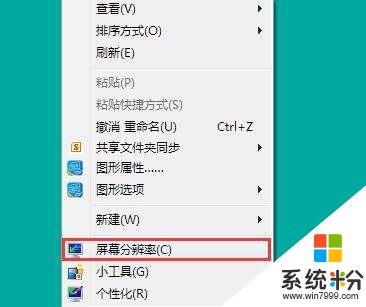
2、隨後在彈出的屏幕分辯率窗口中選擇高級設置,如圖所示:
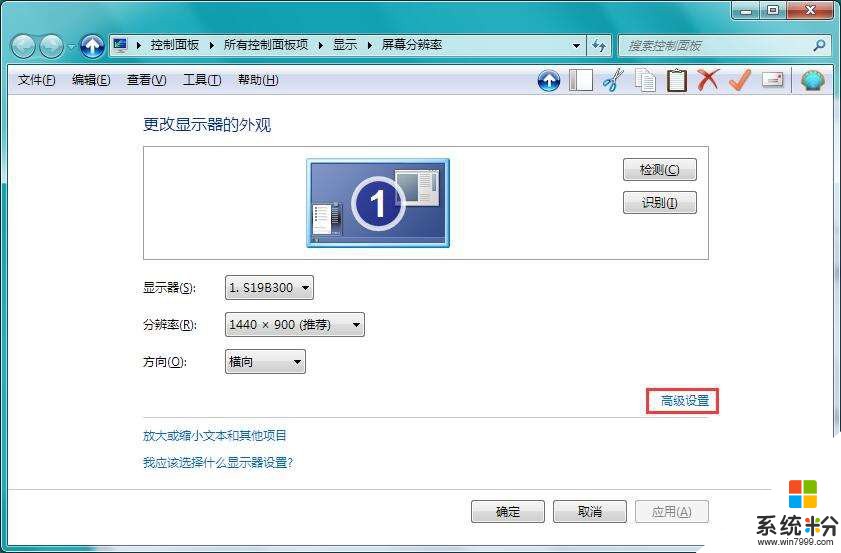
3、此時我們在高級設置中可以看到顯卡信息了,如圖所示:
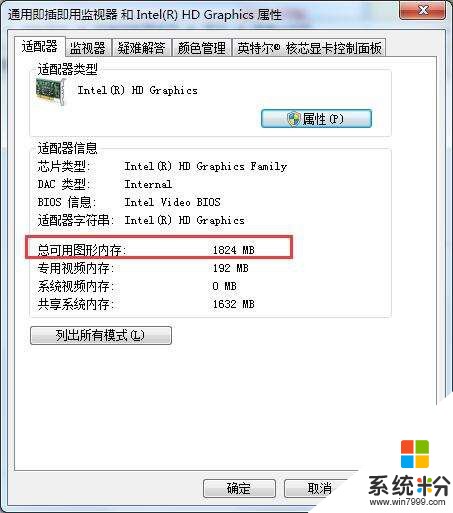
win7電腦查看顯存大小方法二:
1、按組合鍵win+r打開運行窗口,輸入dxdiag並回車,如圖所示:
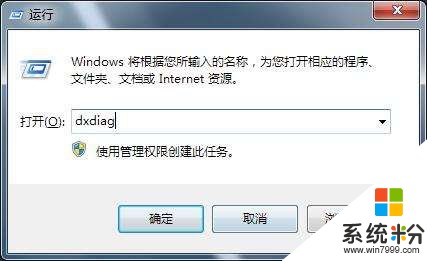
2、在彈出的窗口切換至顯示選項卡,調出這個對話窗口可能需要權限,直接允許即可,如圖所示:

3、在顯示頁麵,我們可以看到顯存大小,同時可以查看到更多的顯卡信息,例如顯卡加速等等,如圖所示:
 看過“win7電腦怎麼查看顯存大小”的人還看了:
看過“win7電腦怎麼查看顯存大小”的人還看了:
1.win7係統怎麼查看電腦顯存
2.win7係統下怎麼查看顯存
3.win7電腦怎麼看顯存
4.怎樣查看顯卡內存大小
5.Win8.1如何利用AMD顯卡查看顯存大小
6.bios怎麼看內存條大小
以上就是win7電腦如何查看顯存大小,win7電腦查看顯存大小的方法教程,希望本文中能幫您解決問題。